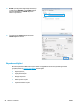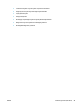HP LaserJet Pro MFP M125-126 M127-128 - User Guide
6. Yazdırılan kağıtları çıkış bölmesinden alın ve yazdırılan yüzleri aşağı gelecek, üst kenarı yazıcıya önce
girecek şekilde giriş tepsisine yerleştirin.
7. Bilgisayarda, işin ikinci yüzünü yazdırmak için Devam düğmesini tıklatın.
8. İstenirse devam etmek için uygun kontrol paneli düğmesine dokunun.
Kağıt başına birden fazla sayfa yazdırma (Mac OS X)
1. Dosya menüsünü tıklatın ve sonra Yazdır seçeneğini tıklatın.
2. Yazıcı menüsünden ürünü seçin.
3. Menüler açılır listesini açın veya Ayrıntıları Göster'i tıklatın ve sonra Düzen menüsünü tıklatın.
4. Kağıt Başına Sayfa açılır listesinden, her kağıda yazdırmak istediğiniz sayfa sayısını seçin.
5. Yerleşim Yönü alanında, yaprak üzerindeki sayfaların sırasını ve yerleşimini seçin.
6. Kenarlıklar menüsünden, yaprak üzerindeki her sayfanın çevresine yazdırıla
cak kenarlık tü
rünü seçin.
7. Yazdır düğmesini tıklatın.
Kağıt türünü seçme (Mac OS X)
1. Dosya menüsünü tıklatın ve sonra Yazdır seçeneğini tıklatın.
2. Yazıcı menüsünden ürünü seçin.
3. Menüler açılır listesini açın veya Ayrıntıları Göster'i tıklatın ve sonra Son İşlem menüsünü tıklatın.
4. Ortam türü açılır listesinden bir tür seçin.
5. Yazdır düğmesini tıklatın.
Ek yazdırma bilgileri
Bu ürüne ilişkin destek Web sitesini ziyaret etmek ve aşağıdakilere benzer özel yazdırma görevlerini
gerçekleştirmek için
www.hp.com/support adresine gidin:
28 Bölüm 3 Yazdırma TRWW